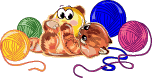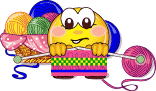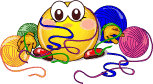-Метки
-Новости
-Цитатник
"Компот" для похудания. Личный опыт. "Компот" для похудания. Личный опыт. Весна ...
Восстановление удаленных файлов - (0)Вспомнить всё, или как удалённые файлы.Топ - 5 бесплатных программ. И так друзья подвожу итоги п...
ДЛЯ СТРАЖДУЩИХ - (0)Очищение желчного пузыря - уникальные методики Желчный пузырь, как и другие важные органы...
ОЧАРОВАНИЕ!!! - (2)Фантастически красивые красные розы (png) ...
РЕКОМЕНДУЮ ПРОСЛУШАТЬ - (0)Десантники запели для Путина: Ты обычный чиновник - не царь и не Бог, для тебя человек - тупой банде...
-Ссылки
-Музыка
- Анатолий Днепров - Россия
- Слушали: 2726 Комментарии: 0
-Стена
-
Добавить плеер в свой журнал
© Накукрыскин
-Поиск по дневнику
-Подписка по e-mail
-Статистика
Записи с меткой уроки
(и еще 292163 записям на сайте сопоставлена такая метка)
Другие метки пользователя ↓
анимация 3d блог блоги ваенга видео город моей юности животные заготовки закуски зверье мое здоровье интересно коты кошки красота кулинария львы медицина мои любимые коты музеи музыка обои обычаи отдых поздравления полезные сайты помощь приколы развлечения разное рамочки санкт-петербург санкт-петербург. смайлики собаки совет спасибо ссылки старина уроки уроки по компу уроки. дневники лиру утром!" флеш фон фоны фоны для стола фото фотошоп это интересно
Градиенты (Gradients) для photoshop. |
Это цитата сообщения Inmira [Прочитать целиком + В свой цитатник или сообщество!]
Начну выгружать и их потихоньку. Надеюсь, пригодятся. Так лень их иногда делать:-)))
Про градиенты, как ими пользоваться, - пишу. Как-то времени не было, простите, что долго!:blush2:
Градиенты устанавливаются в папку Gradients (Photoshop > > > Presets > > > Gradients).
Я их не устанавливаю, - создала себе папку на диске D, назвала ее "фотошоп" и там папочки - Gradients, Brushes, Actions и пр. Туда и "расфасовываю", а по мере надобности - затаскиваю нужный файл в фотошоп мышкой, и работаю. Хранить удобнее с превьюшкой, чтобы наглядно видеть, какие градиенты откроем. А еще удобнее - прописать экшен-путь к папкам. Но об этом как-нибудь позже :-)
Это так, - лирическое отступление)))


Скачать letitbit.net, 78.88 Kb
Дальше > > >
|
Метки: уроки фотошоп |
Изучаем Macromedia Flash. Урок 4. Создание анимации |
Это цитата сообщения Тимка61 [Прочитать целиком + В свой цитатник или сообщество!]
Изучаем Macromedia Flash. Урок 4. Создание анимации.
|
Александр Прохоров Движение по заданной траектории
Macromedia Flash MX 2004 предоставляет несколько способов создания анимационных последовательностей: • анимационные эффекты — программа сама создает последовательность кадров, имитирующую тот или иной эффект применительно к некоторому объекту; • покадровая анимация — пользователь создает каждый кадр будущей анимации; • автоматическая tweened-анимация, или анимация трансформации, — пользователь задает начальный и конечный кадр, а программа сама создает промежуточные кадры на основе программной интерполяции. Анимационные эффектыFlash MX 2004 включает предварительно подготовленные анимационные эффекты (timeline-эффекты), которые позволяют создавать сложные анимации, используя минимальное количество действий. Вы можете применять функцию Timeline Еffects к следующим объектам: • текст; • графические объекты, включая формы, сгруппированные объекты и графические символы; • растровые изображения; • кнопки. Когда вы добавляете анимационные эффекты к объекту, Flash автоматически создает соответствующий слой и все трансформации движения и формы, необходимые для данного эффекта, реализуются в этом слое. Новый слой автоматически получает то же имя, что и эффект. В качестве примера создадим эффект «взрыв» применительно к тексту. Для этого напечатаем некоторую фразу или слово (рис. 1), выделим его с помощью инструмента Arrow и выполним команду Insert => Timeline Effects => Effects => Explode. Смотреть урок полностью>>> |
|
Метки: уроки фотошоп |
Фотошоп: 48 спецэффектов с текстом |
Это цитата сообщения Жагуара [Прочитать целиком + В свой цитатник или сообщество!]
Фотошоп: 48 спецэффектов с текстом
|
|
|
|
|
|
|
|
|
|
|
|
|
|
|
|
|
|
|
|
|
|
|
|
|
|
|
|
|
|
|
|
|
|
|
|
|
|
|
|
|
|
|
|
|
|
|
|
|
|
|
|
|
|
|
|
|
|
|
|
|
Метки: уроки фотошоп |
Фотошоп - идеальная кожа. |
Это цитата сообщения Дайтека [Прочитать целиком + В свой цитатник или сообщество!]
В этом уроке по Photoshop вы узнаете как делают ретушь кожи профессионалы. Кожа будет выглядеть здоровой, без пластмассового эффекта или размытия.

Шаг 1 Попробуем использовать высокое разрешение изображения, где можно увидеть текстуру кожи.
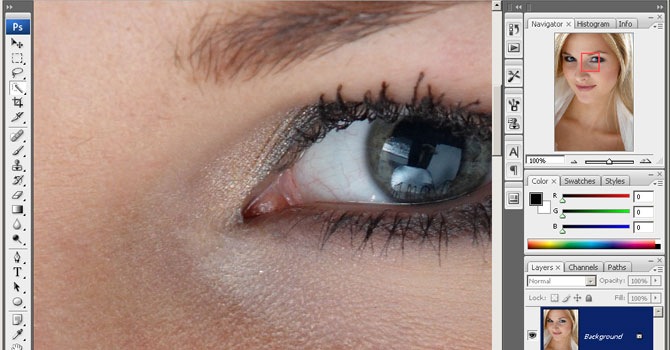
 ДАЛЕЕ ...
ДАЛЕЕ ... |
Метки: уроки фотошоп |
Фотошоп - Наложение текстуры на части тела. |
Это цитата сообщения Дайтека [Прочитать целиком + В свой цитатник или сообщество!]
С простыми уроками типа : Фотошоп - оказаться там где Вас не было, Фотошоп - Как убрать цифры, Вставить фото в рамку в Фотошопе, думаю Вы уже справились, поэтому предлагаю попробовать что-то по серьёзнее, а точнее Наложение текстуры на части тела. На первый взгляд это может показаться достаточно трудно, но только на первый. И так приступим.
Это то чего мы хотим добиться

 ДАЛЕЕ ...
ДАЛЕЕ ... |
Метки: уроки фотошоп |
Урок № 54. Как уменьшить вес картинки |
Это цитата сообщения Ledy_OlgA [Прочитать целиком + В свой цитатник или сообщество!]
У Вас есть картинка большого размера, например вот эта - 1680x1050 (320Кб)

нам, для того чтобы использовать ее в качествое фона для дневника, надо не более 80кб
|
Метки: уроки фотошоп |
Как убрать цифры |
Это цитата сообщения Дайтека [Прочитать целиком + В свой цитатник или сообщество!]
Сразу предупреждаю, что убирать цифры будем самым простым и быстрым способом, так что Вы не получите идеальной картинки, так как убрать цифры «под ноль», конечно, можно, но это не легкий и кропотливый процесс. Возможно мы поговорим о нём…, но уже в другой раз.
Итак, готовы? - приступим! Работать будем в Фотошопе.
1. Первым делом самый простой вариант: цифры ни на что не налезают, никому не мешают.

а) Открываем фотографию в Photoshop
b) Выбираем в панели инструментов Crop Tool
 ДАЛЕЕ ...
ДАЛЕЕ ... |
Метки: уроки фотошоп |
РАМОЧНИК |
Это цитата сообщения tanushka68 [Прочитать целиком + В свой цитатник или сообщество!]
|
|
Метки: уроки фотошоп |
ЛиРу - как добавить видео в дневник ( 4 браузера |
Это цитата сообщения Legionary [Прочитать целиком + В свой цитатник или сообщество!]
ЛиРу - как добавить видео в дневник ( 4 браузера)
Сразу примечание,- тут, мы будем учиться грузить видео именно на лиру, о вставке видео с других сайтов расскажу позже:-))
Я попробую рассмотреть 4 браузера, т.к. иногда возникают проблемы именно из-за них. Естественно,- версии браузеров только те, которые есть у меня, уж простите:-)
Итак основа:
Нам надо попасть на страницу загрузки видео, варианты как это сделать:
a. Идем в свой профиль и ищем пункт "видео" и жмем плюсик "+":
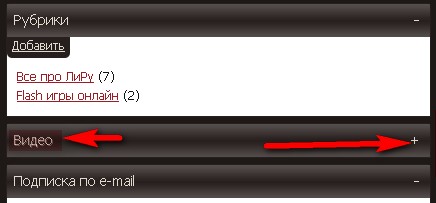
Окошко "видео" разворачивается, где жмем "добавить":
Читаем дальше > > >
|
Метки: уроки |
>Фотошоп - оказаться там где Вас не было |
Это цитата сообщения Дайтека [Прочитать целиком + В свой цитатник или сообщество!]
 Говорят, Photoshop всё может.. и это так. К чему это я? Вот видите фотографию? – думаете, пара была в день своей свадьбы на стрелке Васильевского Острова и били о многострадальный шарик бокалы? Не-а, и рядом не были.
Говорят, Photoshop всё может.. и это так. К чему это я? Вот видите фотографию? – думаете, пара была в день своей свадьбы на стрелке Васильевского Острова и били о многострадальный шарик бокалы? Не-а, и рядом не были.
Сейчас и Вы узнаете как можете «оказаться там, где вас и не было вовсе» с помощь Фотошопа…
Приступим!
1. Запускаем Photoshop.
2. Открываем в нём фото с шариком и свое фото: File – Open… (Файл – Открыть…).

 ДАЛЕЕ ...
ДАЛЕЕ ... |
Метки: уроки фотошоп |
как вставить в пост большое количество картинок (4 способа |
Это цитата сообщения Legionary [Прочитать целиком + В свой цитатник или сообщество!]
ЛиРу - как вставить в пост большое количество картинок.
Способов бесчисленное множество, разберем несколько из них:
Способ № 1 :
Самый простой, но и самый неудобный, наверно:
Идем в простой редактор сообщения ( если что, инструкция о нем ТуТ )
Внизу справа видим окошко для загрузки картинки :

Жмем кнопку "обзор", после чего,- вылезет окошко с папками, находящимися на Вашем компьтере:
Смотрим дальше > > >
|
Метки: уроки |
ЛиРу -настройки (часть 2-я |
Это цитата сообщения Legionary [Прочитать целиком + В свой цитатник или сообщество!]
Продолжаем тему настроеек Вашего дневника.
Идем в настройки ( как туда попасть, я рассказывал в первой части ТуТ )
Теперь рассмотрим следующий пункт настроек :
Пункты,- сверху вниз:
1. "E-mail:" - Ваш почтовый ящик ( адрес), который Вы указали, когда регистрировались (создавали дневник) на лиру.
Снизу приписочка : "Ваш почтовый адрес подтвержден, и вы можете получать уведомления" . Т.е. при регистрации на лиру, Вам пришло письмо на этот Ваш адрес почты с ссылкой для подтверждения ( т.е. проверка - а точно ли это Ваша почта ;-) )
Смотрим справа:
Здесь адрес Вашей почты, на которую будут приходит все письма о новостях лиру и Ваших друзей
Смотрим дальше > > >
|
Метки: уроки |
Текстуры (фоны) для Photoshop |
Это цитата сообщения Жагуара [Прочитать целиком + В свой цитатник или сообщество!]
Текстуры (фоны) для Photoshop
|
Фоны для фотошопа - Шёлк (часть I) |
|
|
Фоны для фотошопа - Шёлк (часть II) |
|
|
Фоны для фотошопа - Fantasy Backgrounds |
|
|
Фоны для фотошопа - Меховые |
|
|
Фоны для фотошопа - Цветочные |
|
|
Фоны для фотошопа - Ассорти |
|
|
Фоны для фотошопа - 24 красивых фона |
|
| Фоны для фотошопа - 12 сказочных фонов Двенадцать красивейших фонов от Shu Mizoguchi |
|
|
Фоны для фотошопа - Золото |
|
|
Фоны для фотошопа - Влюблённые сердца |
|
 |
Фоны для фотошопа - Сердечки (часть II) Набор из 25 красивых фонов в прекрасном исполнении. |
|
Фоны для фотошопа - Сердечки (часть I) |
|
|
Фоны для фотошопа - Свадебные |
|
 |
Фоны для фотошопа - Морозное окно |
|
Фоны для фотошопа - Открытая книга |
|
|
Фоны для фотошопа - Глиттеры |
|
|
Фоны для фотошопа - Мраморные цветочки |
|
|
Фоны для фотошопа - Серебристые узоры |
|
 |
Фоны для фотошопа - Летние грезы |
|
Фоны для фотошопа - Поле из сердец |
|
|
Фоны для фотошопа - Ковровые узоры |
|
|
Фоны для фотошопа - Damask Patterns |
|
|
Фоны для фотошопа - Абстрактные фоны |
|
|
Фоны для фотошопа - Мраморные фантазии |
|
|
Фоны для фотошопа - Мятая бумага |
|
|
Фоны для фотошопа - Железо |
Спасибо за пост Sheree
|
Метки: фотошоп уроки |
Плагин для создания бесшовных фонов (паттернов |
Это цитата сообщения Inmira [Прочитать целиком + В свой цитатник или сообщество!]
ImageSkill Tile Builder v1.3- плагин для Фотошопа, позволяющий генерировать бесшовные фоны.
Чрезвычайно прост в использовании, а результатов можно добиться очень интересных. :) В архиве есть tb_manual, формат PDF. Даже не зная ни буквы по англ., по скринам легко понять, что и как делать.
Скачать:
 letitbit.net, Архив 5.60 Мб.
letitbit.net, Архив 5.60 Мб.Получаются именно паттерны, без всяких швов.
Очень интересные результаты получаются, если в работе сочетать этот плагин с плагином Panopticum Ice Pattern.
Например:
 |  |  |  |
 |  |  |  |
Подробнее: > > >
|
Метки: уроки фотошоп |
Лиру - пишем пост, разбираемся в редакторах |
Это цитата сообщения Legionary [Прочитать целиком + В свой цитатник или сообщество!]
Лиру - пишем пост, разбираемся в редакторах
Вот и пришло время разобраться в самом основном - как здесь писать то? :-)
Для начала нам надо попасть в редактор,- т.е. говоря русским языком - страничку где можно калякать буковки с циферками и что-нибудь с ними вытворять:-)))
Итак кнопки на которые надо нажать:
Либо:

Учимся дальше > > >
|
Метки: уроки |
ЛиРу - продолжение |
Это цитата сообщения Legionary [Прочитать целиком + В свой цитатник или сообщество!]
ЛиРу - продолжение
Как и обещал,- вот продолжение поста Для новичков ЛиРу .
Сразу немного отойду от темы, может кому не понятно:-)
Наши дневники находятся на сайте www.liveinternet.ru, от этого и краткое "сленговое" имя - ЛиРу :-) Так же - "днев,дневник,журнал,блог и т.д."
Ну а теперь по теме, попытаемся разобраться дальше в значках, кнопках и функциях:

1. Ваш ник (имя),- при нажатии на него Вы попадете в свой профиль. "Дубликатов" этой кнопки довольно много (в том числе и в комментариях),- например над Вашей аватаркой:

Т.е. в любом случае при нажатии Вы попадаете в свой профиль.
2. Две кнопки - "сменить" и "выйти"
Сменить - если у Вас не один дневник, а два и более, жмете "сменить" вводите логин и пароль и попадаете (заходите) в свой другой дневник.
Выйти - закончили работу, пообщались, пора и в реальную жизнь уходить, вот и нажимайте "выйти",- тут все просто :-)
Теперь подробнее про кнопки, о которых я писал ТуТ
Вот они:
Смотрим > > >
|
Метки: уроки |
множественная загрузка изображений-2. |
Это цитата сообщения GALA-FEYA [Прочитать целиком + В свой цитатник или сообщество!]
но вот только что познакомилась с ещё более удобным способом... (благодарность
Опять спасибо http://www.radikal.ru/.
Оказывается этот сервер предлагает нам 2 клиент -программы :
1. Радикал-Фото клиент
О том как работать с ним - подробно написано ЗДЕСЬ.
2.Радикал-Фото ShellExtension
Об этом способе я и расскажу - он мне жутко понравился...
- прежде всего его надо установить.
На сервере http://www.radikal.ru/ есть кнопочка для установки

Смело жмите на неё, скачается программа.
Запустите файл, следуйте советам программы установщика, после установки программы в контекстном меню добавится программа Радикал-Фото ShellExtension.
РАБОТА С ПРОГРАММОЙ:
- Откройте "Проводник" (ту папку где у вас лежат файлы)
- Выделите все изображения (мышкой), которые надо загрузить.

- Правой кнопкой мышки откройте контекстное меню "Проводника", выскочит окошко.

- Выберите "Опубликовать на Radikal.ru"
- Выскочит окошко - программа обработки и загрузки изображений на сервер.

В открывшейся форме программы - в области обработки вы можете выбрать параметры, необходимые для оптимизации Ваших изображений.
Параметры обработки установлены по умолчанию: "Уменьшить до [640px]", "Оптимизировать формат", "Повернуть на [0°]", "Качество JPEG [85]", "Интерполяция [bilinear]", "Создать превью [180px]", "Надпись на превью [Увеличить]". Вы также можете менять их по собственному усмотрению.
Панель инструментов для обработки изображений идентична панели инструментов на сайте www.radikal.ru.
Здесь я хочу остановиться подробнее.
Там, где и так ясно - я останавливаться не буду.
А вот где у меня были заморочки - поделюсь с вами.
- если у вас картинки очень большие, но они для вас роли не играют, то можете в "Уменьшить до [640px]" поставить те значения, какие вам необходимы.
-если у вас формат PNG или GIF , а вам нужен JPG , то галочку НЕ снимайте в "Оптимизировать формат".
-если у вас формат PNG или GIF, и нужно, чтобы он и сохранился - то не оптимизируйте формат, СНИМИТЕ галочку, а то формат изменится.
- Чтобы добавить в альбом - надо, чтобы вы были зарегистрированы на http://www.radikal.ru/, и был создан альбом с необходимым названием.
ТИП ССЫЛОК.
1. ссылка.
Это просто прямая ссылка на картинку - её адрес. (можно вставить в адресную строку в браузере и вы её увидите)
2. Картинка в тексте... Это уже код самой картинки в таком виде:

(но он не везде подходит, чаще используется вид HTML)
3. Превью - увеличение по клику (маленькие кликабельные картинки, после нажатия на которые открывается полноразмерное изображение картинки...) в том же виде , что и пункт 2.

6.HTML: картинка в тексте.
Это просто картинка, но в записи HTML. Вид кода такой:

Радикал даёт код картинки с ссылкой на свой сайт (в качестве рекламы), если вы не хотите этого, то уберите то, что в синем, и оставьте то, что подчёркнуто красным.
7. HTML: Превью - увеличение по клику. Код в таком же виде как и в п.6

п.8 и п.9 я не использую, это другие варианты кодов, я с ними не знакома...
Дальше....
Интерполяцию я не трогаю - с чем её едят - не знаю. Кто разбирается - скажите....
- Размер превью можете изменить так, как вам нужно...
- надпись на превью можно оставить как есть, можно изменить, а можно вообще ничего не писать - тогда уберите галочку.
Теперь СМЕЛО ЖМИТЕ на "ЗАГРУЗИТЬ НА СЕРВЕР".
Ну и на радикале в вашем выбранном альбоме они и разместятся.
Всё замечательно.
После отправки изображений на сервер программа вставляет в буфер обмена выбранные Вами коды картинок. Вы можете их добавить в свое сообщение для публикации на форуме, в блоге или чате, также сохранить ссылки для дальнейшего использования.
НО...
Но если в первой программе прога сама выдавала ссылки, то здесь я их не увидела....
И, как дура, сидела и смотрела на комп - не знала - где их взять...
(так как - что такое "Буфер обмена", и как им пользоваться - я не знала...)
Вот здесь мне и помог опять тот же человек
Оказывается, нет ничего проще!
Открываете страничку, куда собирались публиковать свои картинки, и правой кнопкой мыши нажимаете на то место, где им быть, и выбираете "ВСТАВИТЬ", или нажимаете сочетание клавиш на клавиатуре "Ctrl + V".
О буфере обмена можете почитать здесь
|
Метки: уроки фотошоп |
Как установить новый шрифт в Photoshop |
Это цитата сообщения Gallery_Gala-Feya [Прочитать целиком + В свой цитатник или сообщество!]
Вы скачали файл с новыми шрифтами. Для того чтобы произвести установку, выполните действия как показано на скриншоте.
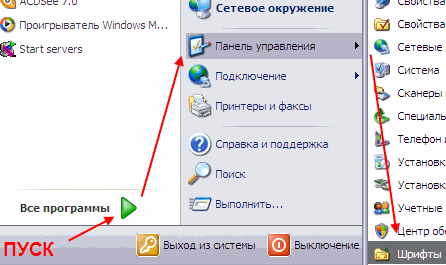
Когда вы откроете папку "Шрифты", то увидите списки уже существующих шрифтов. Перенесите свой новый шрифт в эту же папку.
Можете воспользоватья меню Файл - Установить шрифт.
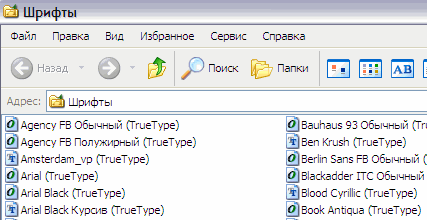
Таким образом, новый шрифт появится как в Word, так и в программе Adobe Photoshop.
Можете пользоваться!
Информацию взяла на прекрасном сайте

|
Метки: уроки фотошоп |
88 секретов и советов по работе с Adobe Photoshop |
Это цитата сообщения БЛОГбастер [Прочитать целиком + В свой цитатник или сообщество!]

1. Нажмите Tab, чтобы скрыть панель инструментов и палитры, Shift+Tab скроет только палитры.
2. Shift+клик по синей верхней полосе у панели инструментов или палитрах, переместит их к боковой границе окна.
3. Двойной клик по верхней синей полосе, в любом окне палитры, свернет ее.
4. Двойной клик по серому фону откроет диалоговое окно для открытия файла, Shift+двойной клик откроет браузер Adobe Bridge.
5. Устали от серого фона вокруг изображения? Возьмите инструмент Paint Bucket Tool (Ведро), зажмите Shift+клик по серому фону и он сменится любым цветом, который Вы выбрали в качестве цвета переднего плана.
6. Чтобы выбрать все слои нажмите Alt+Ctrl+A.
7. Caps Lock сменит Ваш курсор на более четкий крестик.
8. Нажмите клавишу F, и Вы сможете выбрать один из 3х различных режимов экрана, что позволит сделать рабочую область больше.
9. Чтобы нарисовать прямую линию с помощью кисти или карандаша, сделайте один клик в точке начала, затем зажмите Shift+клик в точке конца.
10. Нажатый Ctrl превратит любой инструмент в Move Tool (Перемещение), пока удерживаете его.
|
Метки: уроки фотошоп |
Flash Slideshow Maker Professional 4.90 Rus |
Это цитата сообщения Игорь_Франц [Прочитать целиком + В свой цитатник или сообщество!]

Flash Slideshow Maker Professional
- Программа для создания Flash - анимированного слайд - шоу из обычных цифровых фотографий. Предоставляет более 200 эффектов перехода одной фотографии в другую. Имеет различные темы внешнего оформления. Позволяет устанавливать музыкальное сопровождение.
|
Метки: фотошоп уроки |
Загораем в фотошопе |
Это цитата сообщения Жагуара [Прочитать целиком + В свой цитатник или сообщество!]
Хотите похвастаться своим друзьям/соседям/коллегам великолепным загаром, "приобретенным" на отдыхе? Тогда этот легкий урок для Вас!!!
1. Открываем фото в фотошопе:
|
Метки: уроки фотошоп |
Для новеньких и стареньких |
Это цитата сообщения Natathe3 [Прочитать целиком + В свой цитатник или сообщество!]
Поскольку иногда новенькие спрашивают как и что делать, решила "раз и навсегда" выложить (разжеванными с картинками-иллюстрациями) в одном посте все заморочки, с которыми сталкиваешься, попав на Лиру впервые, а заодно высказать несколько своих соображений о наших блогерских делах.
Для новеньких: начинать ознакомление с Лирой следует
с этой странички Ростислава, кроме того, вам могут помочь с возникшими вопросами в сообществах Ча Во или FAQ для лирушников , Сообщество о liveinternet.ru , Сообщество для новичков Li.ru "Сама овца", Ответы на общие вопросы , БагЛи - сообщество, где вы можете оставить сообщение для разработчиков сайта о техническом сбое - глюке в вашем дневнике.
Как закачать картинки на Лиру - жмем
В принципе наш сервер очень неплохо держит и воспроизводит изображения, но поскольку нашу Лиру постоянно совершенствуют на наше же благо ![]()
![]()
![]() , то иногда возникают проблемы с закачкой. На этот случай лично я использую сервер ЯндексФотки.Почему я именно этот сервис?:
, то иногда возникают проблемы с закачкой. На этот случай лично я использую сервер ЯндексФотки.Почему я именно этот сервис?:
1. Воспроизводит картинки моментально, не надо долго ждать загрузки картинок в посте, а при нашем платном интернете скорость - большое дело)
2. Не виснет, а значит у вас никогда не появятся "череп и кости" - маленькие белые квадраты вместо положенных на их месте картинок.
3. Дает возможность "перенести" картинки из Яндекса в пост на Лире одним простым действием: дает коды сразу ко всему альбому (только убедитесь, что создаете пост в простом редекторе, не расширенном)
4. Есть возможность публиковать картинки в оригинальном размере, вместо наших положенных на Лире 700 пикселей
То есть, практически это тоже самое, что и Радикал, только не тормозит и работает отлично. (Прошу прощения у моих друзей, пользующихся этим сервером, что я не цитирую посты с Радикала - не хватает у меня терпения и времени ждать этот тормоз)
Как пользоваться сервисом ЯндексФотки
Еще немного по поводу музыки на Лире
Теперь о наболевшем: я подписана на более чем 200 дневников, просматриваю посты через Ленту друзей, загружая на страницу по 200 сообщений. Многие любят блестящие рамки (я тоже люблю на них смотреть, хотя сама "не по этому делу" ![]()
![]()
![]() ) , но загружаются они долго, тормозят просмотр страниц, съедают интернет-время. Пожалуйста, ПРЯЧЬТЕ ЧАСТЬ ПОСТА !!!
) , но загружаются они долго, тормозят просмотр страниц, съедают интернет-время. Пожалуйста, ПРЯЧЬТЕ ЧАСТЬ ПОСТА !!!
Кроме того, для вас же будет лучше, если человек, заинтересовавшийся постом, кликнет "Читать дальше" - а значит зайдет на вашу страницу, увеличив количество посещений. Если пост не спрятан под кат, но мне интересен, я его прочту через ленту, не заходя в ваш днев, а вам что от этого? Тот, кому затронутая в вашем посте тема неинтересна, будет только испытывать раздражение, если вы заставляет его читать ненужный пост и может отписаться от вашего днева.
И последнее: года два назад многие блогеры были возмущены наглым копипастом и писали посты на тему борьбы с ним вплодь до идеи создания отдельного сообщества, где - как на доске почета, вернее, позора, - каждый бы мог поместить позорника, укравшего его пост на всеобщее обозрение. . Не знаю, помогло ли это, но случаев копипаста стало намного меньше. Сейчас пришло много новеньких, и опять начинается старая история.
Ребята!!! Даже "волки позорные" не охотятся на своей территории. У вас в распоряжении весь инет - не надо воровать посты у своего товарища по сообществу! Рано или поздно об этом будет известно и вы наживете кучу разборок.
Не надо создавать СВОЕГО поста со скромным "позаимствовала", "спасибо, дорогому другу", "нашел у такой-то"! У нас есть цитатник - почему не процитировать??? А потому, что некоторым товарищам, (которые нам вовсе не товарищи,) хочется, чтобы цитировали ИХ посты, а не тех кого они сладко именуют " своими друзьями", - ведь за это идут те самы поинты-начисления, указывающие на популярность днева, одним из показателей которых является "Количество ссылок"
ЦИТИРУЙТЕ, а не копируйте!!
Как избежать обвинений в воровстве поста
(Кстати о цитировании: желающим определить данный пост (или его часть) к себе в днев: лучше вам процитировать. Я потратила свои выходные на эти долбанные 57 скриншатов и объяснений к ним и если найду нецитированным - предупреждаю сразу!!! - орать буду долго- громко-неутомимо.... Хотя зачем орать- сразу к Валезу пойду ![]()
![]()
![]() )
)
Люблю вас!! ![]()
![]()
![]()
|
Метки: уроки |
Уроки фотошоп. Подробный урок по вставке лица для |
Это цитата сообщения Tanja_Boitcova [Прочитать целиком + В свой цитатник или сообщество!]
Первое, что нужно сказать новичкам – постарайтесь выбрать лицо того же ракурса и освещенности.
1. Берем изображение1
Читать далее
|
Метки: уроки фотошоп |
15 онлайн-редакторов изображений |
Это цитата сообщения teanika [Прочитать целиком + В свой цитатник или сообщество!]
Не секрет, что большинство людей не знают других редакторов, кроме Photoshop.
Это престижное слово, и кажется если умеешь его еще
правильно написать, так вообще гуру. Но это не так.
Photoshop - это
профессиональная и сложная программа, а для простых манипуляций с
фотографией есть масса обычных программ и онлайновых редакторов.
Онлайновые сервисы хороши тем, что можно пользоваться ими там, где есть
доступ в интернет, и к тому же они бесплатны.
Вот пятнадцать сервисов, которые могут вам пригодится.

Онлайновая
версия знаменитого графического редактора, реализованная на основе
технологии Flash. Для полноценной работы с программой необходимо пройти
несложную регистрацию. Есть возможность загружать сразу несколько
фотографий с диска пользователя или из другого онлайнового хранилища
(доступен импорт изображений из Picasa Web Albums, Photobucket, Flickr
и Facebook), можно выполнять базовые операции над изображением вроде
поворота, коррекции оттенков, ретуши, замены одного цвета другим, а
также устранения эффекта “красных глаз”.

Позволяет
после бесплатной и очень краткой регистрации, приступить к работе. При
входе в систему пользователь может загружать собственные файлы (jpeg,
png, gif, bmp, tiff) или искать уже существующие. Имеет свой
собственный формат файлов для сохранения работы.
|
Метки: фотошоп уроки |
Photoshop: Выход из кадра |
Это цитата сообщения Жагуара [Прочитать целиком + В свой цитатник или сообщество!]
Photoshop: Выход из кадра
Интересный способ, который позволяет добавить объем
простым двухмерным фотографиям:
|
Метки: фотошоп уроки |
Уроки фотошоп. Рисуем космос |
Это цитата сообщения Tanja_Boitcova [Прочитать целиком + В свой цитатник или сообщество!]
Оригинальное название урока Photoshop Space and Planet Tutorial
исходник :
Переводчик : SanchesZ
// я переводил не дословно....и еще немного дополнил))
P.S. это мой первый урок ..так что если че строго не судить)))
Технические приемы представленные ниже покажут нам как автор умудрился нарисовать такое)) Он просидел гдето 3 часа вырисовывая мельчайшие детали...
а нам лишь раскажет саму идею рисования....

ЗВЕЗДЫ
Создаем новый документ
(размеры автор умалчивает.. я делал 1280*1024)
и добавляем шум
Filter-> Noise-> Add noise

теперь надо отсеять лишнее ...
идем : Image >> Adjust >> Brightness/Contrast. поиграйтесь с настройками..чтобы получилось нечто подобное..

теперь к тому что получилось надо добавить шум опять.... но вот настройки другие... т.е. поменьше шума...

и опять ..Image >> Adjust >> Brightness/Contrast
но тут тоже по-другому .. т.е. контраста по-больше))

Повтроряем эти шаги..пока не получим то чего вам надо...
(автор советует повторять раз 6-8 .... мне лично хватило 3 -х)))
ТУМАННОСТЬ
Делаем новый слой с черной заливкой...
(жать комбинации клавиш по очереди :
D
ctrl + N
ALT + BackSpace
и с ним делаем следующее :
Filters >> Render >> Difference clouds
нажимать комбинацию клавиш :
ctrl + F пока не получится :

изменяем режим смешивания на Screen и уровень Opacity убавляем до 29 :


теперь сводим все слои воедино ....их всего 2 ))))
(жать Ctrl+Shift+E)

теперь надо бы добавить немнога цвета...))
жмем Ctrl + U .. и выбираем нужный цвет..
(галочку на против Colorize не забываем поставить)

если хотите разнообразить цвета... то можно создать новый слой -режим смешивания- Color и разукрасить как вам нравиться... после этого сводим все слои опять вместе....

чтобы добавить такие вот светящиеся точки автор предлагает инструментом dodge tool (2 или 3 пикселя размером) нарисовать все вручную...
.............................
лично я делал так :
новый пустой слой ( ctrl + n ) режим смешивания - Color Dodge
перед приминением градиета жмем D и еще X (сброс цветов на ч/б)
берем градиет (шарик ) и режим его смешивания - lighten
и заливаем этим градиетом новый слой..... эффект будет сразу виден)
............................
ПЛАНЕТЫ
делаем новый слой
берем Elliptical Marquee Tool
и с зажатой кнопкой shift делаем правильный круг... который заливаем черным цветом
(Shift + Back Space - black )

вобщем по уроку надо 2 таких круга...(на разных слоях)
теперь берем мягкую кисточку с белым цветом...
жмем ctrl и левой кнопкой мыши по слою с одной из планет чтобы получилось ее выделение.. и по краям планеты водим кисточкой... чтобы получилось вот так :

далее автор предлагает сохранить выделения для каждой из планет
(нужно поочередно для каждой выделенной ( ctrl + ЛКМ ) планеты приминить такое действие) :

и слить слои воедино...чтобы продолжать работать с одной уже картинкой...
теперь берем в руки инструмент Dodge Tool и осветляем\затемняем планету....

можно еще добавить немного различных эффектов.... например lens flare
получится что то вроде того :

здесь автор заканчивает урок.... говоря что раскрыл технику по которой он работал....
вобщем далее сами доделываем ...)))
|
Метки: фотошоп уроки |
Смайлики. |
Это цитата сообщения Inmira [Прочитать целиком + В свой цитатник или сообщество!]
|
Метки: уроки |
Робин Шарма - 200 уроков жизни |
Это цитата сообщения Kailash [Прочитать целиком + В свой цитатник или сообщество!]

Это поистине достойный труд. Читать полезно каждому сомневающемуся в привычном миропорядке. Завтра вывешу вторую часть, чтобы не грузить уж очень сильно. Всего 200 уроков, тут приведены первые 100.
1. Спите меньше. Это поможет вам сделать вашу жизнь более полной и продуктивной. Большинству людей достаточно 6 часов сна для хорошего состояния здоровья. Попробуйте в течение 21 дня вставать на час раньше, и это превратится в привычку. Помните: важно качество сна, а не его количество. И представьте себе, что у вас появится 30 дополнительных часов на то, что действительно важно.
2. Выделите один час утром на самосовершенствование. Медитируйте, представляйте свой день, читайте вдохновляющие тексты, которые зададут тон вашему дню, слушайте мотивационные записи или читайте великие книги. Используйте это спокойное время, чтобы наполнить ваш дух силой и энергией для ожидающего вас напряженного дня. Раз в неделю наблюдайте восход солнца или выходите на природу. Хорошее начало дня – это очень эффективный способ самообновления.
3. Не позволяйте мелочам отвлекать вас от важных вещей. Спросите себя: «Использую ли я свое время и энергию наилучшим образом?» Управление временем – это управление жизнью, поэтому относитесь к своему времени с большой заботой.
4. Используйте метод резиновой ленты для того, чтобы приучить ваш ум концентрироваться на самых положительных элементах вашей жизни. Оденьте резиновую ленту на запястье. Каждый раз, когда отрицательные мысли приходят вам в голову, дерните за резиновую ленту. Ваш мозг начнет ассоциировать боль с отрицательным мышлением, и вскоре у вас выработается сильный положительный склад ума.
5. Всегда отвечайте на телефонные звонки с энтузиазмом в голосе и проявляйте ваше уважение к звонящему. Хорошие телефонные манеры очень важны. Чтобы дать звонящему почувствовать ваш авторитет, встаньте. Это добавит убедительности вашему голосу.
6. На протяжении дня всех нас посещают вдохновение и отличные идеи. Положите в свой бумажник набор небольших карточек и ручку, чтобы записывать эти идеи. Когда вы придете домой, положите эти карточки на видном месте и просматривайте их время от времени. Как отмечал Оливер Уэнделл Холмс: «Человеческий ум, увеличившийся на новую идею, никогда не возвращается к прежним размерам».
7. Отведите воскресный вечер для себя и строго соблюдайте эту привычку. Используйте это время, чтобы спланировать новую неделю, представить ожидающие вас встречи и то, чего вы хотите достичь на этих встречах, прочитать новые материалы и книги, послушать тихую успокаивающую музыку и просто расслабиться. Эта привычка будет служить вам якорем, который поможет вам быть сконцентрированным, мотивированным и эффективным в течение всей следующей недели.
8. Всегда помните главный принцип, что качество вашей жизни – это качество вашего общения. Это ваше общение с другими и, что еще важнее, ваше общение с самим собой. Вы получаете то, на чем концентрируетесь. Если вы ищете положительные вещи, вы их и получаете. Это основной закон природы.
9. Концентрируйтесь на цели, а не результате. Другими словами, делайте дело потому, что вам нравится это делать, или потому, что это кому-то поможет, или потому, что это ценное упражнение. Не делайте это ради денег или признания. Это придет само собой. Так устроен мир.
10. Смейтесь пять минут перед зеркалом каждое утро. Так делает Стив Мартин. Смех активизирует многие полезные элементы в нашем организме. Смех также возвращает организм в сбалансированное состояние. Смехотерапия регулярно используется для лечения различных заболеваний и является удивительным лекарством от жизненных проблем. Ребенок в возрасте 4 лет смеется в среднем 500 раз в день, а взрослый с трудом делает это 15 раз в день. Оживите привычку смеяться, и ваша жизнь станет более живой.
|
Метки: уроки |
FAQ для начинающего лирушника |
Это цитата сообщения La_anarquia [Прочитать целиком + В свой цитатник или сообщество!]
Что такое "блог"?
Правила пользования сервисом дневников
"Официальный" FAQ (не все разделы заполненны, дополнение от 27.05.2008)
Краткий словарь Ли.рушника
Как вставить картинку в эпиграф?
Как сделать эпиграф посредине?
Все специальные коды
Звездный статус на Li.Ru или Все звёзды
Как убрать удалившихся из списков ПЧ и друзей?
Бегущая строка и как её настроить
Картинка вместо сплошного фона
Как пользоваться простым и расширеным редакторами?
Что делать, если не меняется дизайн?
Как создать рубрики?
Как создать голосование?
Как убрать уведомления ЛиРу на почту?
Как закрыть дневник от посторонних?
Как удалять свои записи?
Как оформить ссылку? и Как оформить ссылку-2?
Как сделать картинку, рисунок или фотографию ссылкой?
Как создать свое сообщество?
Всё про симпатии и антипатии (ссылка обновлена!)
Программа-клиент для работы с ЛиРу. Как уменьшить размер базы данных?
Как читать более 500 человек?
Как повернуть фотографию?
Как избавиться от красных глаз на фото?
Как избавиться от ненужных приглашений?
Как сделать ЛиРушную подпись? Как написать на странице много ников?
Как сделать ссылку на ЖЖ-юзера?
Как избавиться от всей рекламы на ЛиРу?
Как избавиться от всей рекламы в ЖЖ? (3 способа для всех браузеров)
Как сохранить видео с ЛиРу? (Новая версия! Теперь работает!)
Скачка музыки и видео с ЛиРу по нику
Как отключить микроблоги?
Как создать пост только с картинкой?
Самый простой способ вставки в дневник видео с YouTube и аналогичных сервисов
Как разместить видео на ЛиРу и добиться наилучшего результата?
Как разместить видео на ЛиРу и добиться наилучшего результата? (Версия 2.0)
Как скачать музыку и/или видео с last.fm, imeem.com, myspace.com и прочих подобных сайтов? (Как сохранить музыку и видео с ЛиРу. Ещё один способ)
Как сделать кнопку-банер для эпиграфа и/или графы 'О себе'?
Как сделать текстовые кнопки? Как их размещать?
Как определить старый ник пользователя ЛиРу?
Как сделать форму для почтовой подписки на ваш дневник?
Ссылка, которую должен знать каждый ЛиРушник (Как сохранить музыку и видео с ЛиРу. Ещё один способ)
Как добавить музыку в сообщение?
Как вставить в сообщение проигрыватель с музыкой? (ещё один способ)
Как создать сообщение с большим количеством картинок?
Всё про LiRu-Talk от ![]() dandr.
dandr.
Виды комментариев на ЛиРу.
Зачем нужны ссылки под заголовком сообщения в дневнике?
Добавление в дневник сообщений по почте. Как это делать и зачем это нужно? (Часть1, текстовый формат)
Как сделать так, чтобы пост больше не комментировали?
Как удалить анкету для знакомства?
Как сделать так, чтобы при заходе на ЛиРу не играла музыка?
Все способы добавить сообщение в дневник.
ДЛЯ ТОГО ЧТОБЫ СОХРАНИТЬ ЭТОТ ПОСТ СЕБЕ -НАЖМИ СЛОВО "В ЦИТАТНИК" В САМОМ ВВЕРХУ СООБЩЕНИЯ!
(С) ![]() Rost
Rost
ОБНОВЛЕНИЯЗДЕСЬ
|
Метки: уроки |
Как создать качественный превью |
Это цитата сообщения Sexy_Lady [Прочитать целиком + В свой цитатник или сообщество!]
Иногда необходимо составить из множества картинок один превью. Что вы будете делать? Мучаться, перенося картинки на новый документ? Сегодня я расскажу, как автоматизирован этот процесс в фотошопе.
|
Метки: уроки фотошоп |
Изучаем HTML, о котором все забыли. Теги. Оформление постов. |
Это цитата сообщения _LexIncorp_ [Прочитать целиком + В свой цитатник или сообщество!]
Самое популярное сообщение на лиру, которое набрало больше 10 тысяч цитат, посвящено кодам html. Всё в нем хорошо, да вот только объяснений мало. А ведь с сопроводительной информацией объем можно было бы уменьшить, рассказав какие параметры за что отвечают.
Писать про абсолютно все теги, которые можно использовать - бессмысленно: не хватит места, времени и желания. И, главное, мало кому нужно абсолютно всё.
Ну что же, поехали. Пост написан LexIncorp. Цитировать и ссылаться не запрещено.
Не отрицая возможности возникновения вопросов, предлагаю следующее. Благо, нововведения лиру это позволяют.
Вы оставляете вопрос в комментарии, ставите галочку "Опубликовать комментарий и ссылку в моем дневнике", ваш вопрос дублируется у вас в блоге. У меня появляется время, я иду к вам и отвечаю у вас на поставленный вопрос по теме поста.
Для чего это? Чтобы не загромождать комментарии тут и чтобы ответы на ваши вопросы были у вас).
Оглавление
Прячем текст под кат
Начертание текста
Размер шрифта
Цвет текста
Гарнитура шрифта
Цитаты
Списки
Форматирование
Бегущая строка
Вставка изображений
Ссылки, баннеры
Рамки для текста
Форма для кода
Прежде чем начать изучение материала, кое-что поясню. Чтобы зайти с улицы в комнату, сначала надо зайти в квартиру, а потом уже в комнату. Также, чтобы выйти на улицу из комнаты, сначала мы выходим из нее, потом из квартиры.
К чему это я? К тому, что первым делом надо закрывать тот тег, который открыли последним. (исключение составляет тег ката).
И еще: не бойтесь экспереминтировать. Html не может убить ваш компьютер и стереть информацию)
читаем, изучаем, практикуем
|
Метки: уроки |
Анимация в Фотошопе: 24 урока |
Это цитата сообщения Жагуара [Прочитать целиком + В свой цитатник или сообщество!]
Анимация в Фотошопе: 24 урока
Для просмотра уроков может потребоваться регистрация на форуме Демиарта
|
|
|
|
|
|
|
|
|
|
|
|
|
|
|
|
|
|
|
|
|
|
|
|
|
|
|
|
|
|
|
Метки: фотошоп уроки |
Летние цветочные рамочки |
Это цитата сообщения Жагуара [Прочитать целиком + В свой цитатник или сообщество!]
В расширенном редакторе перед тем как вставлять код нажмите в левом верхнем углу кнопочку "Источник", вставьте код и снова нажмите "Источник"
|
|
|
Метки: уроки |
Оригинальные генераторы фона для вашего блога |
Это цитата сообщения БЛОГбастер [Прочитать целиком + В свой цитатник или сообщество!]
Чтобы ваш блог не был тусклым или безвкусным, предлагаю обзавестись оригинальным фоном для него, пару удобных сервисов вам в помощь.
BgPatterns
Работать с ним легко и приятно, за пару минут и в несколько кликов вы сможете получить абсолютно оригинальный и подходящий вам фон (background) для блога..

В BgPatterns имеется всего 4 раздела настроек
* Цвет шрифта и фона
* Текстура для бэкграунда - есть различные потертости. Можно задавать размен текстуры и ее прозрачность.
* Изображения для background, которые тиражируются на фоне. Имеется достаточно широкий выбор, хотя весьма жаль, что нельзя добавлять свои. Здесь можно править размер и прозрачность фигуры.
* Поворот - задает наклон изображения в шаге 3.
С помощью комбинирования всех 4 настроек вы сможете получить действительно более-менее уникальный бэкграунд. После этого кликаете в меню на кнопку Apply background и видите как собственно он будет смотреться на вашем блоге - что-то вроде превью. Замечу, что это весьма удобно. Далее нажимаем на Download image и сохраняем готовое изображения для фона. На сайте имеется также список уже сгенерированных бэкграундов, где вы сможете выбирать понравившиеся вам работы других людей.
Безусловно, BgPatterns - это лучшее, что я видел. Но есть и другие не менее оригинальные сервисы.
|
Метки: уроки |
Блеск для Ваших постов |
Это цитата сообщения Дайтека [Прочитать целиком + В свой цитатник или сообщество!]
Всем удачи и хорошего настроения!
Иногда мы в одном сообщение пишем о двух разных вещах и нужно как-то разделить между собой, возможно кому-нибудь для этого пригодятся картинки-разделители текста)
Что нужно для вставки:
Расширенный редактор:
1. Копируете код из флейма
2. Новая запись - нажимаете кнопку ИСТОЧНИК - вставляете код в нужное Вам место - ещё раз нажимаете кнопку - ИСТОЧНИК
Простой редактор:
1. Копируете код из флейма
2. Новая запись , вставляете код в нужное Вам место бордюра
Остальные рамочки, эпиграфы, картинки и инструкция как вставить их в пост находятся в разделе - Для оформления блога
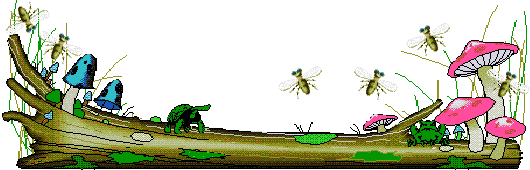

![]()
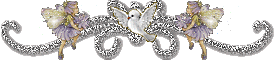

|
Метки: уроки |
делаем рамку для поста |
Это цитата сообщения Великовозрастное_дитя [Прочитать целиком + В свой цитатник или сообщество!]
Сделать рамку такого вида? Нет ничего проще!
 Весь год, не соврав никому ни на грошь, Мы ждем, как небесную манну, Тот день, когда можно удариться в ложь, Невинно придаться обману! Набрав арсенал завиральный идей, С кощунственным трепетом в теле Мы ловим доверчивых честных людей, Забывших о первоапреле. И мы их находим, смиренных ягнят, Простецки развесивших уши. И стрелы обмана со свистом летят В их светлые, чистые души. Но первоапрельский веселый обман - Сердечная наша потеха. И стрелы не кровь высекают из ран, А добрые искорки смеха. О, как же он весел и как же хорош, Пришедший на смену метелям, Тот праздник, во смех превращающий ложь! Сограждане, с первым апреля! |
Возьмем 3 рисунка



Первый рисунок будет использован для рамки, второй - фон текста и третий просто рисунок :)
Теперь, что бы сделать рамку нам нужны ссылки на эти рисунки. Их можно глянуть зайдя в редактирование простым редактором или если кликнуть на рисунках правой кнопкой мыши и посмотреть свойства рисунка
Вот ссылки на наши рисунки.
Все что осталось что бы получить код рамки это зайти на http://vln.dp.ua/cart.php и заполнить все поля формы
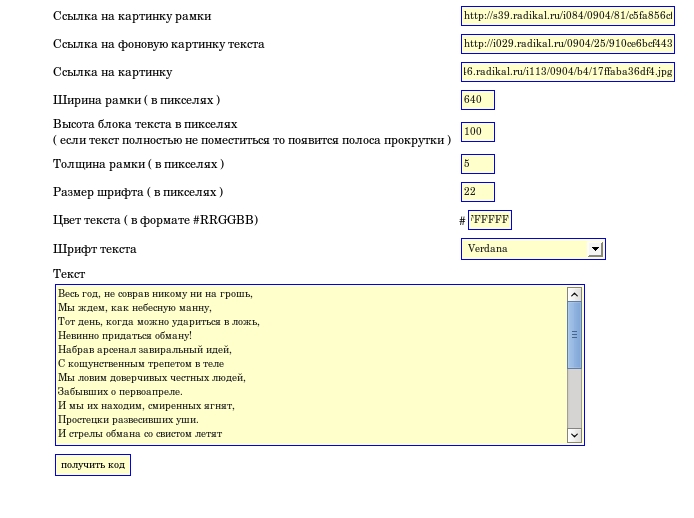
Если картинка в рамке не нужна то оставьте поле не заполненым и получите код рамки с текстом
Жмем на "получить код" и получаем код для вставки в дневник
Важно! Не забываем убирать галочку с "Сохранять переводы строк в тексте." в редакторе поста
|
Метки: уроки |
| Страницы: | [1] |